عند النقر فوق ارتباط في أي تطبيق على نظام التشغيل MacOS ،يفتح في المتصفح الافتراضي الخاص بك. هذا هو الهدف من إعداد متصفح افتراضي ، ولكن إذا كنت تميل إلى استخدام متصفحات متعددة وتفضل اختيار متصفح في كل مرة تفتح فيها رابطًا ، يجب عليك تثبيت Browserosaurus. Browserosaurus هو تطبيق macOS مجاني يتيح لك اختيار متصفح لفتح الروابط عند النقر فوقه.
اختيار متصفح لفتح الروابط
قم بتنزيل وتثبيت Browserosaurus. عندما تقوم بتثبيته ، سيتعين عليك تعيينه كمتصفح افتراضي ، وهذا يسمح للتطبيق باعتراض جميع الطلبات لفتح متصفح والسماح لك باختيار ما تريد استخدامه.
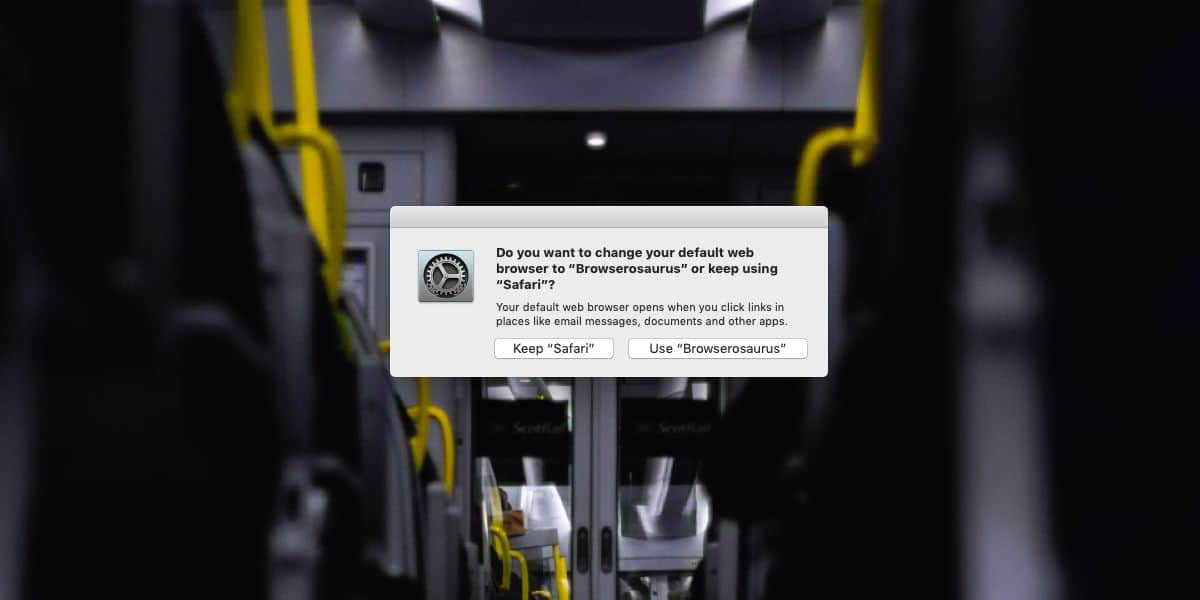
افتح تطبيقًا به رابط فيه. يمكنك تجربتها عن طريق لصق رابط في المفكرة. انقر على الرابط وسترى نافذة منبثقة. يسرد هذا الإطار المنبثق المتصفحات المختلفة المثبتة على نظامك. سيقوم التطبيق باكتشافها تلقائيًا ولا يلزم أي تدخل من جانبك. هناك أيضًا خيار لنسخ الرابط إلى الحافظة الخاصة بك.
يمكنك النقر فوق مستعرض لفتح الرابط فيه ، أو يمكنك استخدام اختصار لوحة المفاتيح الموضح تحت اسم المستعرض لتحديده.
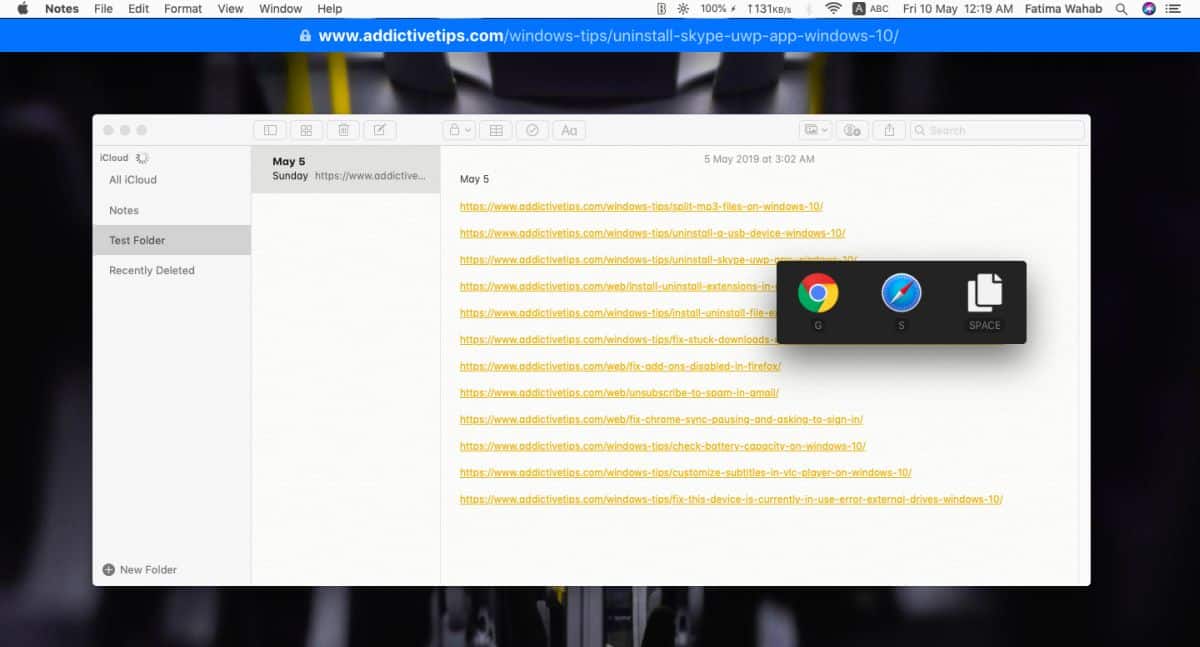
التطبيق لديه استثناء واحد ؛ المتصفحات. يمكن أن يعترض طلبات فتح الروابط بواسطة أنواع أخرى من التطبيقات ، ولكن إذا نقرت على رابط في نافذة متصفح ، فلن ترى هذا الإطار المنبثق. سيتم فتح الرابط في نفس المتصفح. هذا هو القيد ولكن ليس القيد الذي يجعل التطبيق عديم الفائدة.
إذا تلقيت روابط عبر أنواع مختلفة من التطبيقات مثل Slack و Skype ورسائل وما إلى ذلك ، فيمكنك بسهولة اختيار المتصفح الذي تريد فتحه.
إذا وجدت Browserosaurus مفيدة ، يجب عليك إضافةإلى قائمة التطبيقات التي تعمل عند بدء التشغيل. لا يحتوي التطبيق نفسه على خيار التشغيل عند بدء تشغيل النظام ، لذا سيتعين عليك القيام بذلك يدويًا. إذا كنت تفضل متصفحًا معينًا على نظامك على الآخرين ولكنك لا تزال ترغب في اختيار متصفح عند النقر على الرابط ، يمكنك إضافة متصفحك المفضل كمفضل في Browserosaurus.
لإضافة متصفح كمفضل ، انقر فوق رمز التطبيق في شريط القائمة وانتقل إلى "المفضلة" وحدد مستعرض هناك ، أو حدد خيار النسخ إلى الحافظة.
Browserosaurus مجاني ولكن المطلب يطلب منك تقديم مساهمة صغيرة ، إن أمكن ، للمساعدة في دعم التطوير.













تعليقات